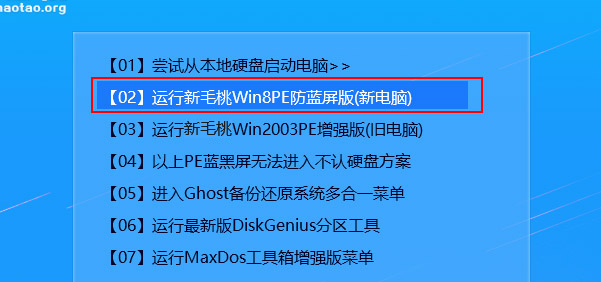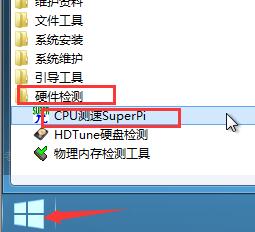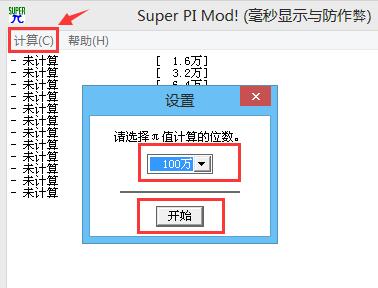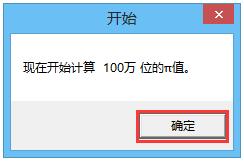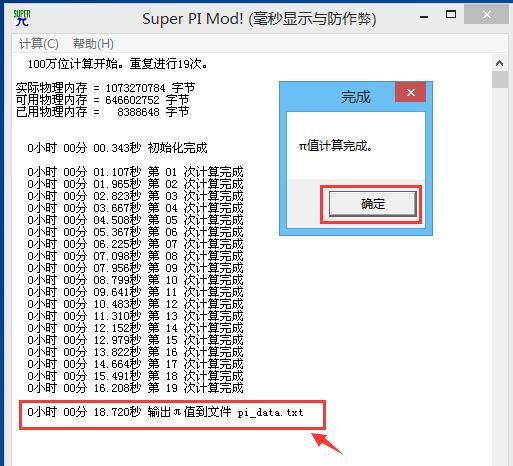cpu我们都知道,作为买电脑时的标准之一,它的好坏直接决定了计算机运行速度,间接关系到机器使用寿命的长短,可谓是非常重要,那么怎么检测cpu性能来知道好坏呢?下面就分享检测cpu性能的方法给大家。
准备工作:
①制作一个最新版u助手u盘启动盘;
步骤:
1、在主菜单界面用键盘方向键“↓”将光标移至“【02】运行u助手Win8PE防蓝屏版(新电脑)”(举例),回车确定,如图所示:
2、鼠标点击开始图标,依次选择“硬件检测→CPU测速Superpi”,如图所示:
3、点击“计算”,在设置框中选择点击“100万”(测试标准是100万),然后点击“开始”,如图所示:
4、随后在提示框中点击“确定”,如图所示:
5、待进程运行完成后,可以看到它已经把数据保存在txt文件了(测试时间越短表示cpu性能越好),如图所示:
大家可以参考上面的步骤进行操作,测试下自己电脑性能到底怎么样?不过也不要太在意这个,毕竟用习惯了,合适就好。
责任编辑:u助手:http://www.uzhushou.cn